Cài đặt [Màn hình & Âm thanh] trong menu Game enhancer
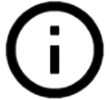 (Nút Hiển thị chi tiết) để xem mô tả về cài đặt.
(Nút Hiển thị chi tiết) để xem mô tả về cài đặt. Điều chỉnh màu sắc của nội dung hiển thị
Bạn có thể đặt trước tối đa 4 cài đặt cho [Cài đặt chất lượng hình ảnh]. Bằng cách chọn đặt trước tùy theo tình huống chơi trò chơi của bạn, bạn có thể áp dụng các cài đặt thích hợp.
- Trong khi chơi trò chơi, hãy nhấn vào
 (Biểu tượng nổi) > [Màn hình & Âm thanh].
(Biểu tượng nổi) > [Màn hình & Âm thanh]. - Nhấn vào [Cài đặt chất lượng hình ảnh].
- Nhấn vào
 (Biểu tượng Quay lại) hoặc
(Biểu tượng Quay lại) hoặc  (Biểu tượng Chuyển tiếp) ở phần chính giữa trên cùng của màn hình menu để chọn đặt trước mà bạn muốn cài đặt, sau đó cài đặt các tùy chọn.
(Biểu tượng Chuyển tiếp) ở phần chính giữa trên cùng của màn hình menu để chọn đặt trước mà bạn muốn cài đặt, sau đó cài đặt các tùy chọn.
- [Chế độ hình ảnh] và [Bộ tăng L-γ]: Nhấn vào để chọn một tùy chọn.
- [Cân bằng trắng]: Kéo thanh trượt để cài đặt giá trị.
- Để thay đổi tên của một giá trị đặt trước, hãy nhấn vào
 (Biểu tượng Chỉnh sửa) (tối đa 4 ký tự).
(Biểu tượng Chỉnh sửa) (tối đa 4 ký tự).
Điều chỉnh âm thanh bằng Bộ chỉnh âm thanh
Bạn có thể đặt trước tối đa 4 cài đặt cho [Bộ chỉnh âm]. Bằng cách chọn đặt trước tùy theo tình huống chơi trò chơi của bạn, bạn có thể áp dụng các cài đặt thích hợp.
- Trong khi chơi trò chơi, hãy nhấn vào
 (Biểu tượng nổi) > [Màn hình & Âm thanh].
(Biểu tượng nổi) > [Màn hình & Âm thanh]. - Nhấn vào nút chuyển [Bộ chỉnh âm] để bật cài đặt này.
- Nhấn vào
 (Biểu tượng Quay lại) hoặc
(Biểu tượng Quay lại) hoặc  (Biểu tượng Chuyển tiếp) ở phần chính giữa trên cùng của màn hình menu để chọn đặt trước mà bạn muốn cài đặt, sau đó điều chỉnh giá trị cho mỗi tần số.
(Biểu tượng Chuyển tiếp) ở phần chính giữa trên cùng của màn hình menu để chọn đặt trước mà bạn muốn cài đặt, sau đó điều chỉnh giá trị cho mỗi tần số.
- Để thay đổi tên của một giá trị đặt trước, hãy nhấn vào
 (Biểu tượng Chỉnh sửa) (tối đa 4 ký tự).
(Biểu tượng Chỉnh sửa) (tối đa 4 ký tự). - Chỉ có thể điều chỉnh các giá trị khi nút chuyển [Bộ chỉnh âm] được đặt thành bật.
- Để thay đổi tên của một giá trị đặt trước, hãy nhấn vào
Tùy chỉnh đầu ra cài đặt video cho thiết bị bên ngoài được kết nối
Bạn có thể tùy chỉnh đầu ra cài đặt video cho thiết bị bên ngoài được kết nối với cổng USB trên thiết bị của mình bằng cáp USB Type-C. Lưu ý rằng các cài đặt đã thay đổi trong [Đầu ra bên ngoài qua USB] sẽ ảnh hưởng đến toàn bộ thiết bị, không chỉ ứng dụng Game enhancer.
- Trong khi chơi trò chơi, hãy nhấn vào
 (Biểu tượng nổi) > [Màn hình & Âm thanh].
(Biểu tượng nổi) > [Màn hình & Âm thanh]. - Nhấn vào [Đầu ra bên ngoài qua USB], sau đó chọn một tùy chọn.
- Kết nối hoặc kết nối lại thiết bị bên ngoài.
Chú ý
- Các cài đặt đã thay đổi trong [Đầu ra bên ngoài qua USB] sẽ áp dụng sau khi bạn kết nối lại cáp. Các cài đặt có thể không được áp dụng nếu bạn kết nối lại cáp ngay sau khi khởi động ứng dụng Game enhancer. Kết nối lại cáp khoảng 1 phút sau khi ứng dụng Game enhancer khởi động.
- Tín hiệu video có thể không xuất ra theo cài đặt trên thiết bị của bạn tùy thuộc vào ứng dụng được hiển thị hoặc thông số kỹ thuật của thiết bị bên ngoài được kết nối.
Cải thiện chất lượng âm thanh micrô khi trò chuyện thoại
Đối phương bên kia sẽ nghe thấy giọng nói của bạn rõ ràng hơn trong quá trình trò chuyện thoại. Điều chỉnh cài đặt theo loại micrô của bạn. Chức năng này chỉ hoạt động khi tai nghe được kết nối với giắc cắm âm thanh 3,5 mm trên thiết bị của bạn.
- Trong khi chơi trò chơi, hãy nhấn vào
 (Biểu tượng nổi) > [Màn hình & Âm thanh].
(Biểu tượng nổi) > [Màn hình & Âm thanh]. - Trong [Tối ưu hóa micrô V.C.] chọn một tùy chọn.